在如今这个数字化时代,手机已经成为我们日常生活中不可或缺的一部分。随着智能手机技术的迅猛发展,手机摄像头的功能也越来越强大。然而,在使用过程中,不少用...
2025-05-01 2 摄像头
随着智能手机技术的不断进步,手机摄影已成为我们日常生活中不可或缺的一部分。许多手机用户可能不知道,现代智能手机除了内部存储空间外,还设有将照片直接保存到机身存储(如SD卡)的选项。这不仅可以为手机内部存储节省空间,还能方便我们将照片备份到外部介质。如何使用手机的机身存储摄像头拍照功能呢?以下将详细介绍此操作步骤及相关问题的解决方法。
在开始之前,确保你的手机支持SD卡或有其他形式的机身存储,并且已经插入了正确格式的存储卡。一些手机型号可能不支持外部存储保存媒体文件,这时需要查看手机说明书或官方支持页面确认。
1.1确认支持情况
步骤1:进入手机设置
打开手机的“设置”应用,浏览菜单至“存储”或“系统”选项。
步骤2:查看存储选项
在“存储”菜单中查找是否有“保存位置”、“默认存储位置”或类似选项,这表明手机支持更改媒体文件保存位置。
1.2检查存储设备的健康状况
步骤1:使用手机内置工具
在“设置”中找到“存储”选项,选择“内部存储”或“外部存储”进行检查。
步骤2:利用第三方应用(可选)
有些手机可能需要安装第三方应用来检查SD卡的健康状况,比如“SD卡工具”或“存储检查器”。

确认手机支持将照片保存到机身存储后,可以按照以下步骤更改默认存储位置。
2.1进入相机设置
步骤1:打开相机应用
长按手机主屏幕上的相机图标打开相机应用。
步骤2:找到设置选项
在相机界面中寻找齿轮图标或“设置”按钮。
2.2更改默认存储位置
步骤1:进入存储设置
在相机的设置菜单中找到“保存位置”或“存储”选项。
步骤2:选择新的存储位置
在此菜单中选择“SD卡”或“外部存储”作为默认保存位置。
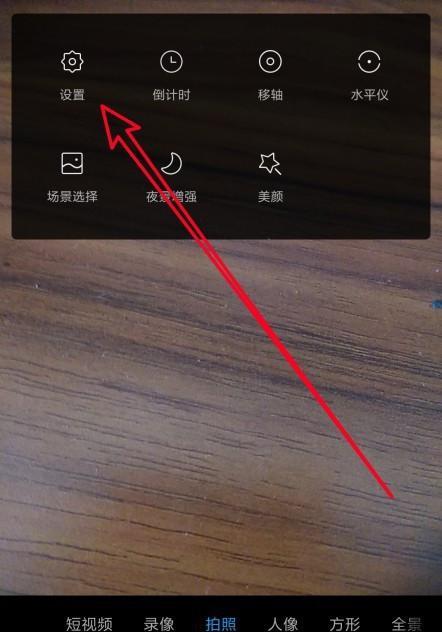
3.1使用新设置拍照
步骤1:使用相机拍照
在确认存储位置后,使用相机应用拍摄一张照片。
3.2验证保存位置
步骤1:打开文件管理器
进入手机的“文件管理器”应用。
步骤2:浏览到SD卡目录
在文件管理器中寻找图片文件夹或SD卡的根目录,检查刚刚拍摄的照片是否已保存于其中。
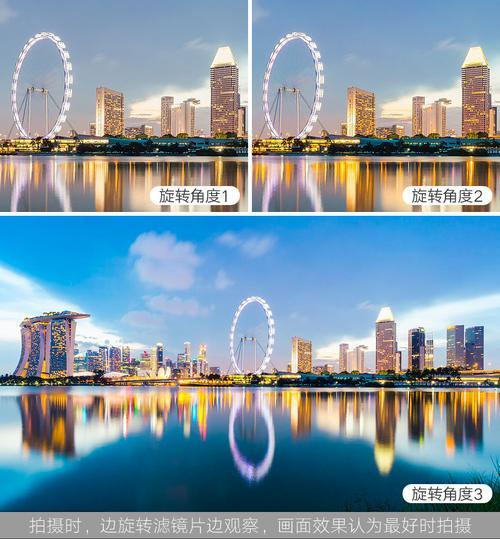
4.1问题:无法更改存储位置
解决方法:
确认手机支持外部存储,某些品牌的手机可能只允许将照片保存在内置存储中。请检查手机制造商的官方文档或联系客服以获取帮助。
4.2问题:照片未保存到SD卡
解决方法:
重启手机或相机应用后再进行一次拍摄和检查。如果问题依旧,请检查SD卡是否有损坏或格式不正确。
4.3问题:手机不支持外部存储
解决方法:
如果手机不支持外部存储,你可以选择将手机连接到电脑,定期将内置存储中的照片传输到电脑上保存。
通过以上几步,你就可以轻松地将照片保存到手机的外部存储设备中。这样不仅可以节省手机内部的存储空间,还能方便地进行照片的备份和管理。如在操作过程中遇到任何问题,请按照文中提供的常见问题解决方案尝试解决,或是寻求专业人士的帮助。希望本次分享能让你的手机摄影体验更加顺畅。
标签: 摄像头
版权声明:本文内容由互联网用户自发贡献,该文观点仅代表作者本人。本站仅提供信息存储空间服务,不拥有所有权,不承担相关法律责任。如发现本站有涉嫌抄袭侵权/违法违规的内容, 请发送邮件至 3561739510@qq.com 举报,一经查实,本站将立刻删除。
相关文章

在如今这个数字化时代,手机已经成为我们日常生活中不可或缺的一部分。随着智能手机技术的迅猛发展,手机摄像头的功能也越来越强大。然而,在使用过程中,不少用...
2025-05-01 2 摄像头

在当今这个智能手机普遍普及的时代,摄影已成为我们日常生活的一部分。手机后置摄像头的主摄功能作为拍摄高质量照片的重要组成部分,其设置方法对于摄影爱好者来...
2025-04-29 9 摄像头
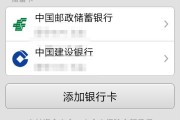
在当今数字化时代,智能手机已成为我们生活中不可或缺的一部分。除了通讯和娱乐功能,智能手机还具备许多其他用途,比如安全监控。一些高级手机配备了隐行卡摄像...
2025-04-29 12 摄像头

随着智能手机功能的不断增强,手机摄像头已经成为了我们日常生活中不可或缺的一部分。我们用它记录生活点滴,享受社交乐趣,甚至进行远程工作。然而,如果你的手...
2025-04-29 8 摄像头
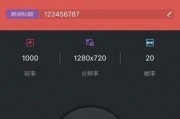
在移动互联网时代,直播已成为了一种流行的生活方式,尤其受到年轻人的喜爱。对于许多直播爱好者来说,通过斗鱼这样的平台分享生活点滴、展示才艺或进行互动都是...
2025-04-28 11 摄像头

随着科技的发展,手机摄影已经成为日常生活的一部分,尤其在社交媒体时代。但拍摄过程中的抖动问题始终是影响画面质量的一大因素。手机防抖摄像头的性能成为消费...
2025-04-28 13 摄像头